Temlate trong Excel và cách tạo ra template
Thursday, April 7, 2016
Template trong Excel là gì?
Template trong Excel (hay gọi đúng hơn là Microsoft Excel Template) là một tính năng được phát triển để tạo ra những MẪU CÓ SẴN. Những mẫu này có thể giúp bạn nhập liệu ngay mà không cần thao tác thêm với hàng, cột.
Template trong Excel lưu lại tất cả: từ cấu trúc, công thức, hàm…cho đến cả các đoạn mã VBA.
Khi nào cần dùng template?
Ứng dụng của Template Excel trong công việc, học tập là rất nhiều. Từ các mẫu: quản lý học tập, thời khóa biểu, lịch…cho đến các mẫu phức tạp như: bảng chấm công, báo cáo tài chính, bảng báo giá…, tất cả trong số đó đều là những mẫu mà có thể bạn phải dùng nhiều lần.
Thay vì mỗi lần muốn sử dụng, bạn phải thiết kế mới, thì với template excel, bạn chỉ cần thiết kế nó lần đầu và lưu lại thành một file template trong máy.
Cách dùng template như thế nào ?
TẠO MỘT BẢNG TÍNH MẪU
Đây là bước đầu tiên bạn cần phải làm. Bảng tính mẫu cũng giống như những bảng tính bình thường mà bạn vẫn làm, nó phục vụ cho mục đích của bạn. Hãy tạo một bảng tính với tất cả định dạng, tên các trường, công thức…hay có thể là tô màu, trang trí cho bảng tính đó.
Tiếp theo, bạn cần lưu bảng tính mẫu này. Thông thường, bạn có thể bấm Ctrl+S hoặc F12 và lưu file. Tuy nhiên, đối với bảng tính bạn muốn đặt làm Template. Khi lưu, bạn cần chọn lại định dạng ở mục Save as Type là Excel Template. Rồi nhấn OK.
Mặc định, tất cả các file Excel Template đều sẽ được lưu ở thư mục chứa Template có đường dẫn:
C:\Documents and Settings\Account\Application Data\Microsoft\Template
Với Account là tài khoản máy tính đang sử dụng
Các mẫu Template đều được lấy từ trong thư mục này. Bởi vậy, bạn NÊN lưu thêm các file template quan trọng vào một folder khác phòng các trường hợp như lỗi ổ cứng, lỗi wins…
Mở file Template
Để mở một file Template trong Excel, bạn thực hiện như sau:
Với Excel 2007: bấm Office > New (trong Excel 2003: File > New). Cửa sổ New workbook hiện ra, bạn bấm chọn My Templates… và chọn Template mình đã tạo.
Với Excel 2010, 2013: bấm File > New và chọn My Templates trong cửa sổ Available Templates.
Ở Excel 2013, bạn có thể thấy giao diện như hình trên, cũng đã có khá nhiều mẫu Template có sẵn, các bạn có thể tham khảo thêm những bảng tính mẫu cơ bản này.
Trong mục My Templates, tất cả những bảng tính mẫu của bạn sẽ được show ra ở trong (như hình dưới).
Tạo các tab quản lý Template dễ hơn
Nhìn lại hình phía trên nhé, bạn có để ý là cửa sổ New đó có dạng Tab. Mặc định ban đầu chỉ có 1 Tab My Templates. Nếu số lượng file Template nhiều lên, sẽ rất rối mắt đúng k? Hoặc bạn có từng nhóm mẫu bảng tính và muốn nhóm chúng lại cho dễ quản lý, nếu thê, hãy tham khảo cách dưới đây:
Khi bạn nhấn lưu một file Template, thay vì để nó lưu mặc định trong thư mục Templates, hãy nhấn vào nút Creat New Folder như hình dưới.
Một hộp thoại mới hiện ra cho phép bạn đặt tên cho Tab này (mình đặt tạm là Báo cáo thuế nhé). Xong xuôi, bạn nhìn hình phía dưới, file template được lưu lại đã nằm trong tab Báo cáo thuế.






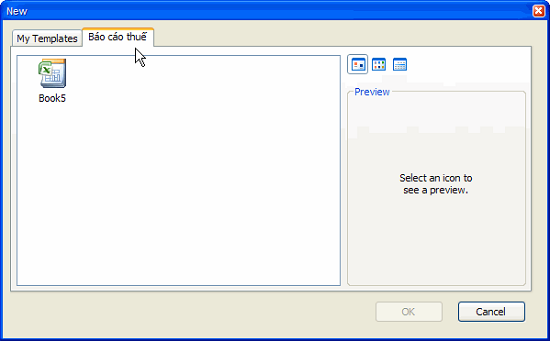



All comments [ 0 ]
Your comments